Мы уже рассказывали про то, что в рамках программы DreamSpark студентам доступны бесплатные облачные сервисы: хостинг веб-приложений и Web API, набор шаблонов (например, WordPress) и т.д. Однако возможности студенческого бесплатного предложения по сравнению с полноценным Azure пока ещё весьма ограничены.
Сегодня мы хотим поделиться хорошей новостью — теперь студенты могут использовать ещё два важных облачных сервиса: СУБД SQL Azure для хранения реляционных данных в облаке и Mobile Apps, которые позволяют легко создавать бэкенды для мобильных и настольных приложений.

Ниже мы рассмотрим эти сервисы чуть подробнее.
Мобильные службы позволяют легко строить облачный бэкенд для мобильных приложений. Например, если вы хотите создать таблицу лучших игроков в игре, то вам достаточно определить структуру этой таблицы на портале управления Azure, после чего подключить к приложению пакет Microsoft.Azure.Mobile.Client, и одной строчкой обращаться к таблицам для извлечения, добавления или обновления элементов.
При этом хранение данных – далеко не единственная функция Mobile Apps. Мобильные приложения Azure позволяют:
Наши коллеги из DataArt недавно написали прекрасную статью на хабре про то, как начать работать с мобильными приложениями. Этой статьи хватит, чтобы начать создавать свои первые приложения.
Одна из важных возможностей облака – хранить данные. Теперь студенты могут бесплатно использовать систему управления базами данных в облаке Microsoft SQL Azure для хранения реляционных данных.
SQL Azure – это аналог Microsoft SQL Server, размещенный в облаке. Поэтому вы можете использовать его для решения любых задач по курсам “базы данных”, не устанавливая SQL Server себе на компьютер. Большинство инструментов, работающих с SQL Server, могут работать и с SQL Azure, но удобнее всего получить доступ к серверу прямо из Visual Studio.
Начнем с того, что в портале SQL Azure необходимо создать базу данных, попутно создав также и новый сервер SQL Azure (один сервер в теории может содержать в себе несколько баз данных, хотя в бесплатной подписке вы можете создать не более одной базы данных на сервер, и не более одного сервера на географический регион):

После этого на страничке базы данных появляется кнопка “Открыть в Visual Studio”. Перед тем, как это сделать, рекомендуем нажать на малозаметную надпить “Настройка брандмауэра”, и затем на кнопку “Добавить IP-адрес”, чтобы добавить IP-адрес текущего компьютера к списку адресов, откуда разрешен доступ.

Если вы всё сделали правильно, то у вас появится окно ввода логина-пароля, и вы сможете подключиться к базе данных:
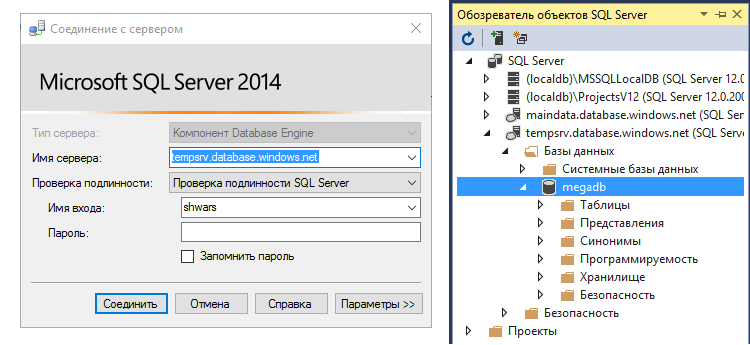
Теперь, нажимая правой кнопкой на название базы данных, вы сможете открыть консоль SQL-запросов, а также воспользоваться специальным интерфейсом для создания новых таблиц и других объектов БД. Пример выполнения SQL-запроса показан на рисунке ниже:
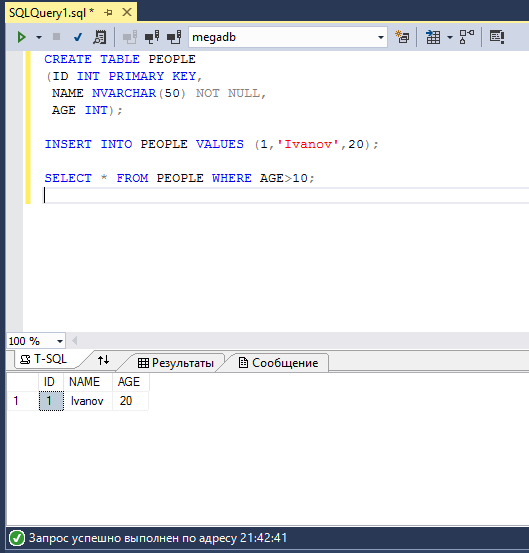
Таким образом, вы сможете выполнять произвольные SQL-запросы и попрактиковаться в работе с СУБД. Кстати, могу рекомендовать очень популярный курс по SQL в виртуальной академии Майкрософт – SQL-запросы для начинающих. Естественно, получить доступ к данным из приложений также достаточно просто, но это уже другая история…
Появление этих двух возможностей в студенческом предложении Azure – это очень хорошая новость! Теперь для создания приложения, использующего БД, нет необходимости прибегать к описанным в этой хабрастатье уловкам с использованием SQL Server Compact, а можно пользовать полноценной СУБД с поддержкой целостности, высокой производительностью и т.д. Хотя, надо отметить, что в бесплатном предложении объем базы данных ограничен 32 Мб, а для хранения большего объема данных скорее всего придется использовать упомянутый выше приём.
Мы надеемся, что в будущем студенческое предложение Azure будет и дальше расширяться, включая в себя всё новые возможности. На текущий момент, чтобы воспользоваться всеми возможностями облака Azure в учебном процессе, необходимо привлекать преподавателей и использовать заявку на академический облачный грант (о котором мы в скором времени напишем отдельную статью).
Сегодня мы хотим поделиться хорошей новостью — теперь студенты могут использовать ещё два важных облачных сервиса: СУБД SQL Azure для хранения реляционных данных в облаке и Mobile Apps, которые позволяют легко создавать бэкенды для мобильных и настольных приложений.
Ниже мы рассмотрим эти сервисы чуть подробнее.
Мобильные службы Azure Mobile Apps
Мобильные службы позволяют легко строить облачный бэкенд для мобильных приложений. Например, если вы хотите создать таблицу лучших игроков в игре, то вам достаточно определить структуру этой таблицы на портале управления Azure, после чего подключить к приложению пакет Microsoft.Azure.Mobile.Client, и одной строчкой обращаться к таблицам для извлечения, добавления или обновления элементов.
При этом хранение данных – далеко не единственная функция Mobile Apps. Мобильные приложения Azure позволяют:
- Осуществлять (опять же практически в пару строк) авторизацию в приложении через Microsoft Account, Twitter, Facebook, Google Plus и другие соц.сети
- Упростить отправку уведомлений в мобильные приложения
- Выполнять в облаке определенные периодические задачи и размещать бизнес-логику приложения
- Создавать в облаке простейшие сервисы на node.js или .NET
- Наконец, хранить табличные данные и легко с ними работать
Наши коллеги из DataArt недавно написали прекрасную статью на хабре про то, как начать работать с мобильными приложениями. Этой статьи хватит, чтобы начать создавать свои первые приложения.
SQL Azure
Одна из важных возможностей облака – хранить данные. Теперь студенты могут бесплатно использовать систему управления базами данных в облаке Microsoft SQL Azure для хранения реляционных данных.
SQL Azure – это аналог Microsoft SQL Server, размещенный в облаке. Поэтому вы можете использовать его для решения любых задач по курсам “базы данных”, не устанавливая SQL Server себе на компьютер. Большинство инструментов, работающих с SQL Server, могут работать и с SQL Azure, но удобнее всего получить доступ к серверу прямо из Visual Studio.
Начнем с того, что в портале SQL Azure необходимо создать базу данных, попутно создав также и новый сервер SQL Azure (один сервер в теории может содержать в себе несколько баз данных, хотя в бесплатной подписке вы можете создать не более одной базы данных на сервер, и не более одного сервера на географический регион):
После этого на страничке базы данных появляется кнопка “Открыть в Visual Studio”. Перед тем, как это сделать, рекомендуем нажать на малозаметную надпить “Настройка брандмауэра”, и затем на кнопку “Добавить IP-адрес”, чтобы добавить IP-адрес текущего компьютера к списку адресов, откуда разрешен доступ.
Если вы всё сделали правильно, то у вас появится окно ввода логина-пароля, и вы сможете подключиться к базе данных:
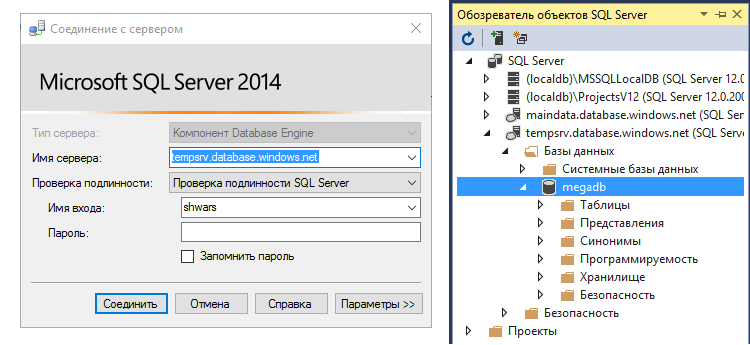
Теперь, нажимая правой кнопкой на название базы данных, вы сможете открыть консоль SQL-запросов, а также воспользоваться специальным интерфейсом для создания новых таблиц и других объектов БД. Пример выполнения SQL-запроса показан на рисунке ниже:
Таким образом, вы сможете выполнять произвольные SQL-запросы и попрактиковаться в работе с СУБД. Кстати, могу рекомендовать очень популярный курс по SQL в виртуальной академии Майкрософт – SQL-запросы для начинающих. Естественно, получить доступ к данным из приложений также достаточно просто, но это уже другая история…
Появление этих двух возможностей в студенческом предложении Azure – это очень хорошая новость! Теперь для создания приложения, использующего БД, нет необходимости прибегать к описанным в этой хабрастатье уловкам с использованием SQL Server Compact, а можно пользовать полноценной СУБД с поддержкой целостности, высокой производительностью и т.д. Хотя, надо отметить, что в бесплатном предложении объем базы данных ограничен 32 Мб, а для хранения большего объема данных скорее всего придется использовать упомянутый выше приём.
Мы надеемся, что в будущем студенческое предложение Azure будет и дальше расширяться, включая в себя всё новые возможности. На текущий момент, чтобы воспользоваться всеми возможностями облака Azure в учебном процессе, необходимо привлекать преподавателей и использовать заявку на академический облачный грант (о котором мы в скором времени напишем отдельную статью).


kmx
Отличная новость!